OneNoteär ett kraftfullt verktyg för att organisera och hantera anteckningar. Användningen av tidsstämplaroch sidmallar kan avsevärt öka effektiviteten i dina anteckningar. Med dessa funktioner kan du inte bara göra dina anteckningar minnesvärda, utan även bättre strukturera och visualisera din information.
Viktiga insikter
- Att infoga tidsstämplar gör det möjligt att snabbt dokumentera viktiga ögonblick direkt i anteckningarna.
- Sidmallar hjälper till att uppnå en snabb och konsekvent struktur i dina anteckningar.
- OneNote erbjuder olika mallar för olika behov, oavsett om det gäller föreläsningsanteckningar eller projektöversikter.
Infoga tidsstämplar
För att infoga tidsstämplar i dina anteckningar, följ dessa steg:
Först öppnar du OneNote och skapar en ny sida. Redan vid skapandet av sidan infogas det aktuella datumet automatiskt. För att justera datum och tid manuellt, klicka på den relevanta symbolen i menyn.
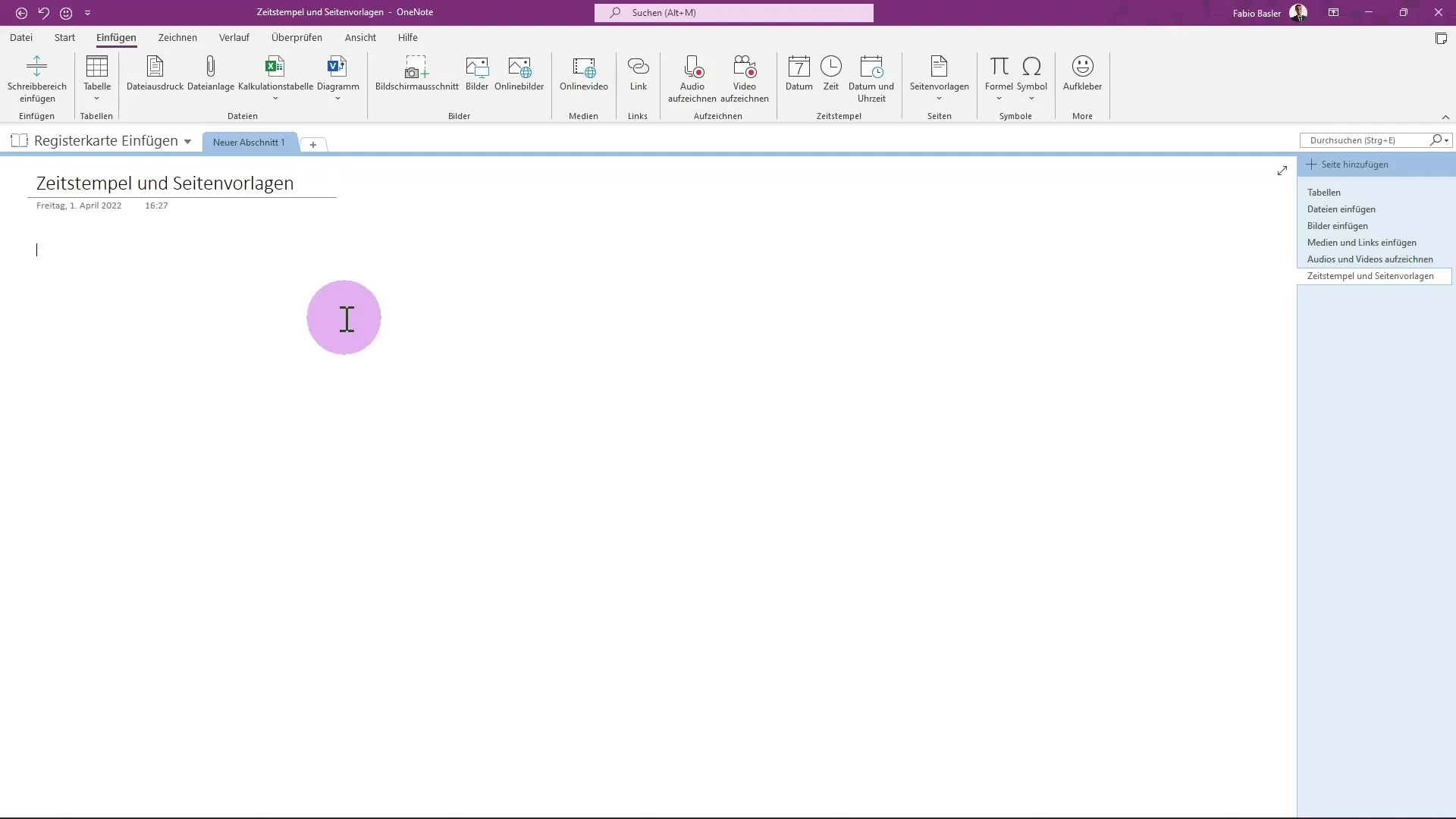
Ett kalenderalternativ öppnas, där du kan välja det datum du önskar. Här har du möjlighet att välja den 5 maj och ändra klockslaget till 20:30. Bekräfta valet med "OK".
Dessutom kan du mycket enkelt infoga det aktuella datumet och klockslaget automatiskt. Du kan också kombinera båda och få dem att visas i texten.
Användning av sidmallar
OneNote erbjuder en mängd sidmallar som hjälper dig att strukturera dina anteckningar. För att få åtkomst till sidmallarna, välj den relevanta sektionen i menyn.
När du väljer rätt typ av mall, exempelvis "Detaljerade föreläsningsanteckningar", kan du omedelbart använda hela mallen. I mallen ser du redan rubrikfält, uppgiftsfält och viktiga punkter som du kan fylla i.
Dessa mallar är särskilt praktiska eftersom du direkt kan fylla i information utan att behöva skapa en ny struktur. Du hittar olika ikoner och symboler som visuellt förbättrar dina anteckningar.
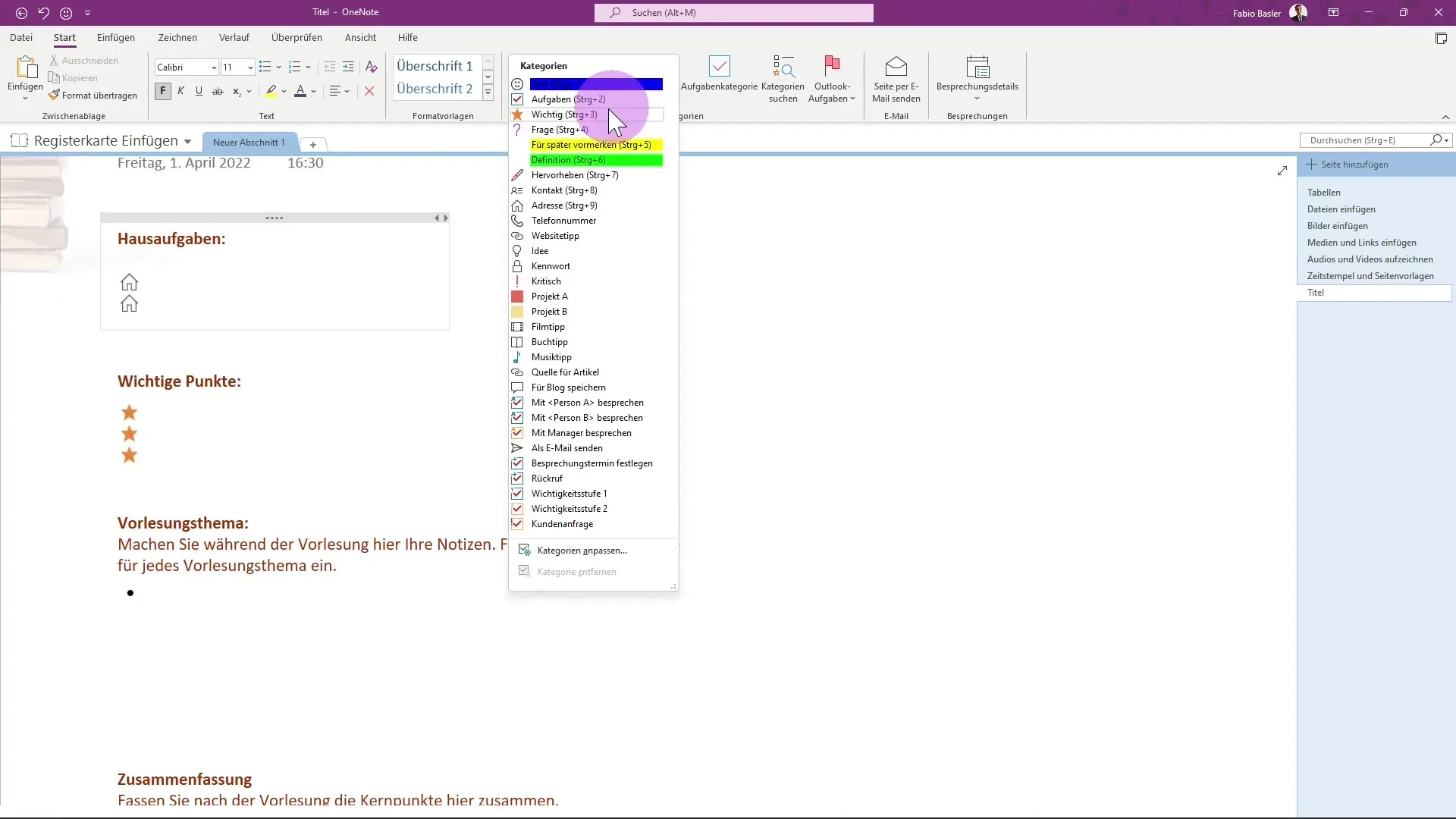
För att välja sidmallar, gå till den högra sidan av användargränssnittet. Där visas en meny som låter dig bifoga olika mallar. Du kan också anpassa eller förstora denna meny.
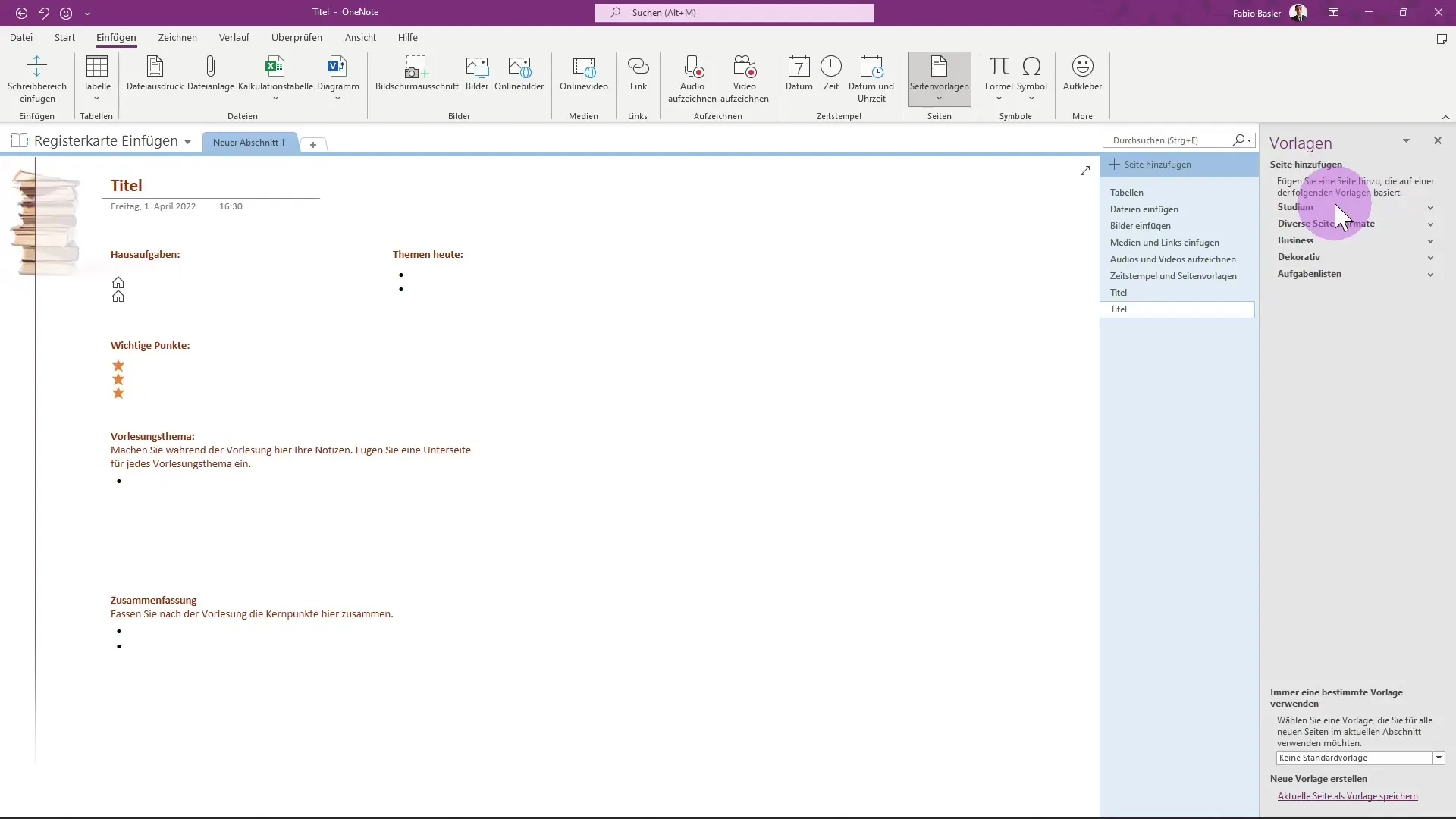
Välj till exempel "Affärsmallar" och bestäm dig för en projektöversikt. I detta format kan du direkt infoga projekt- och företagsnamn samt en beskrivning av dina mål och mer.
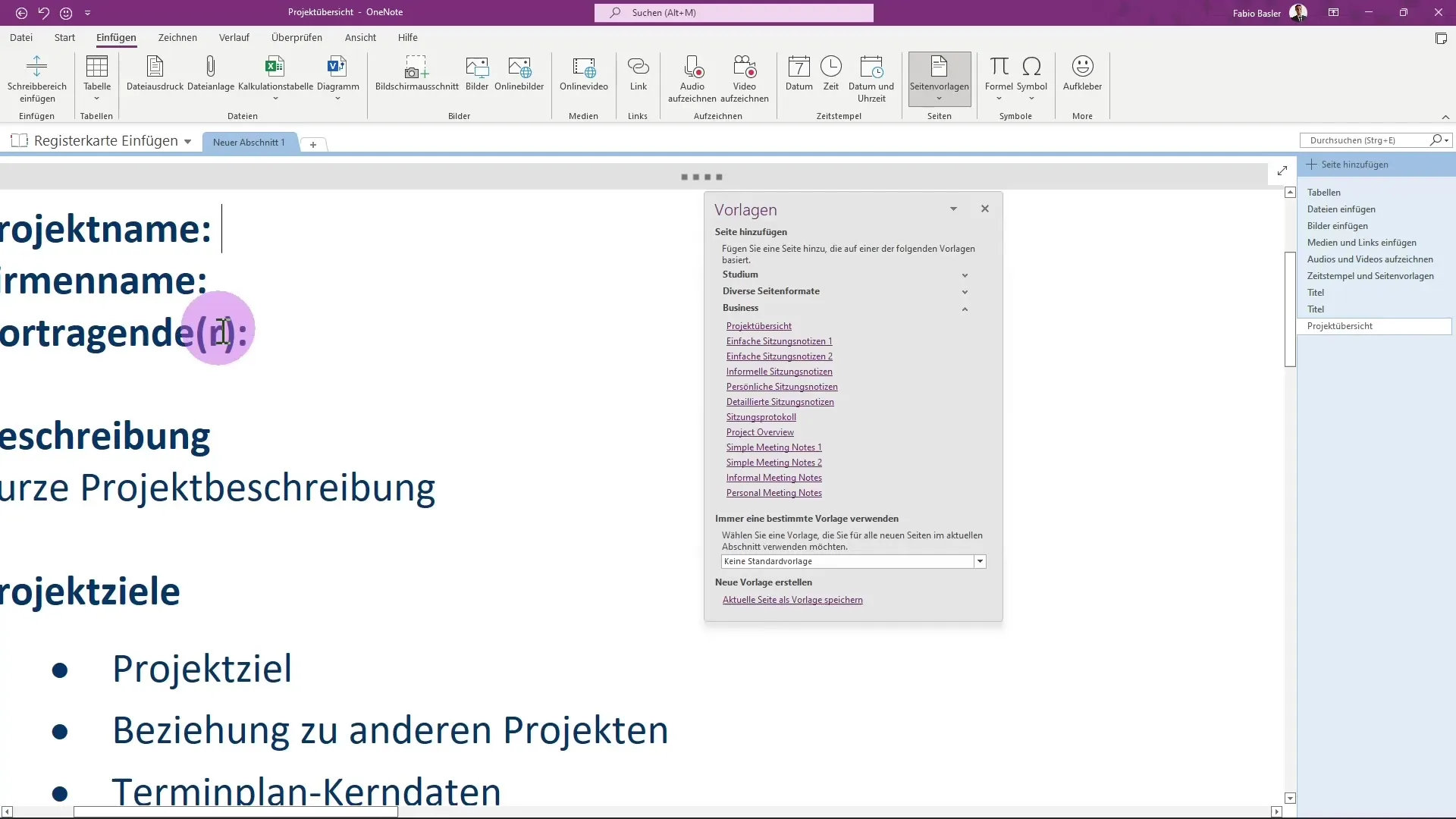
Så ser du också att du har stor flexibilitet för att forma anteckningar som passar dina behov. Möjligheterna är nästan oändliga, eftersom det finns sidmallar för många olika situationer.
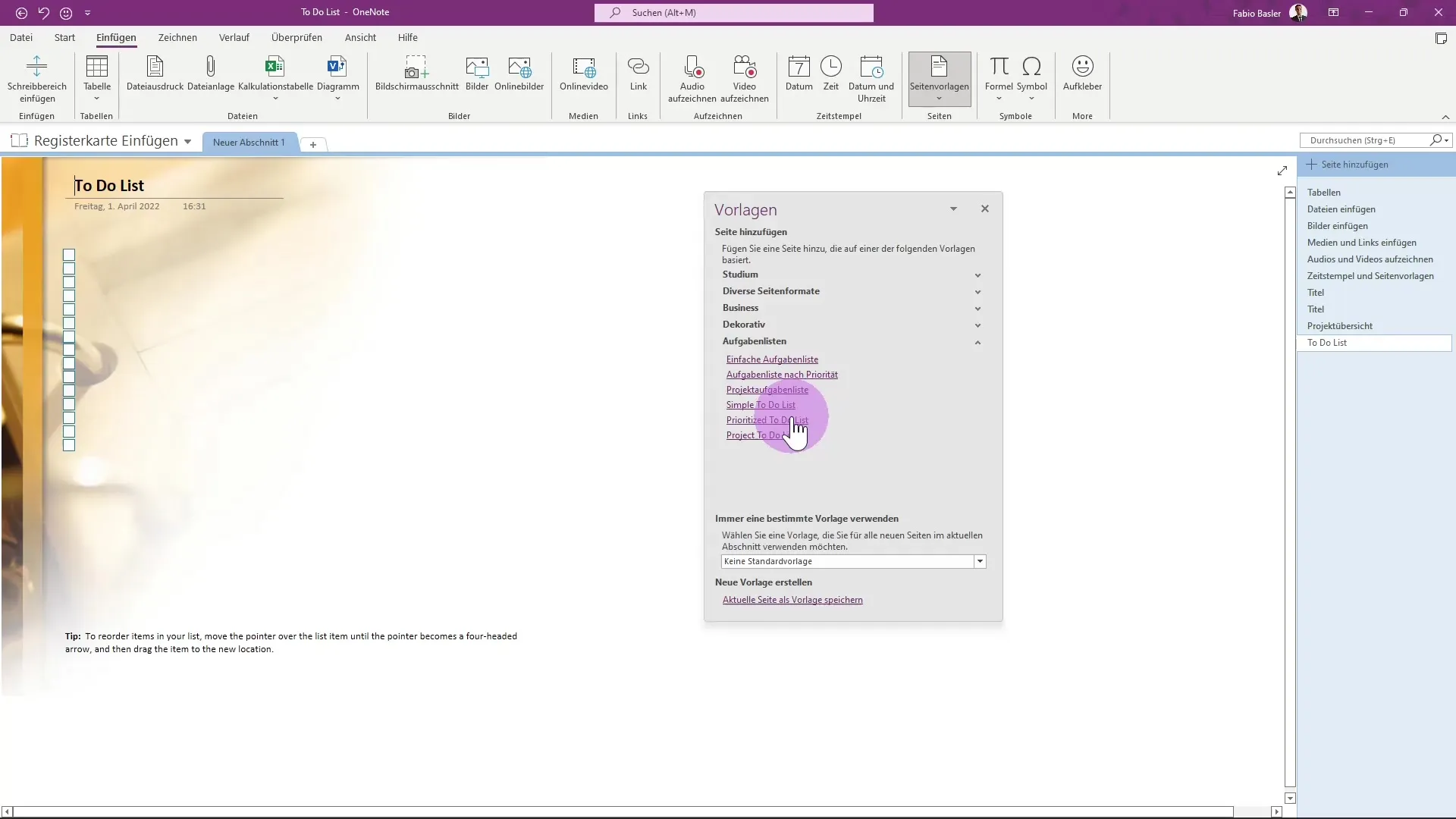
Sammanfattning – Guide för att infoga tidsstämplar och sidmallar i OneNote
Att infoga tidsstämplar samt använda sidmallar i OneNote är utmärkta sätt att tydligt strukturera dina anteckningar och öka effektiviteten i ditt arbete. Stegen för att justera tidsstämplar och använda förgjorda mallar gör anteckningsinmatningen snabbare och enklare. Använd dessa funktioner för att optimera dina anteckningar, oavsett om det gäller skola, studier eller arbete.
FAQ
Hur infogar jag en tidsstämpel i OneNote?För att infoga en tidsstämpel, klicka på datumsfältet och välj det önskade datumet och klockslaget.
Kan jag anpassa befintliga sidmallar i OneNote?Ja, du kan anpassa sidmallarna och välja olika mallar som passar dina behov.
Var hittar jag sidmallar i OneNote?Du hittar sidmallarna i menyraden på höger sida av användargränssnittet under punkten sidmallar.


